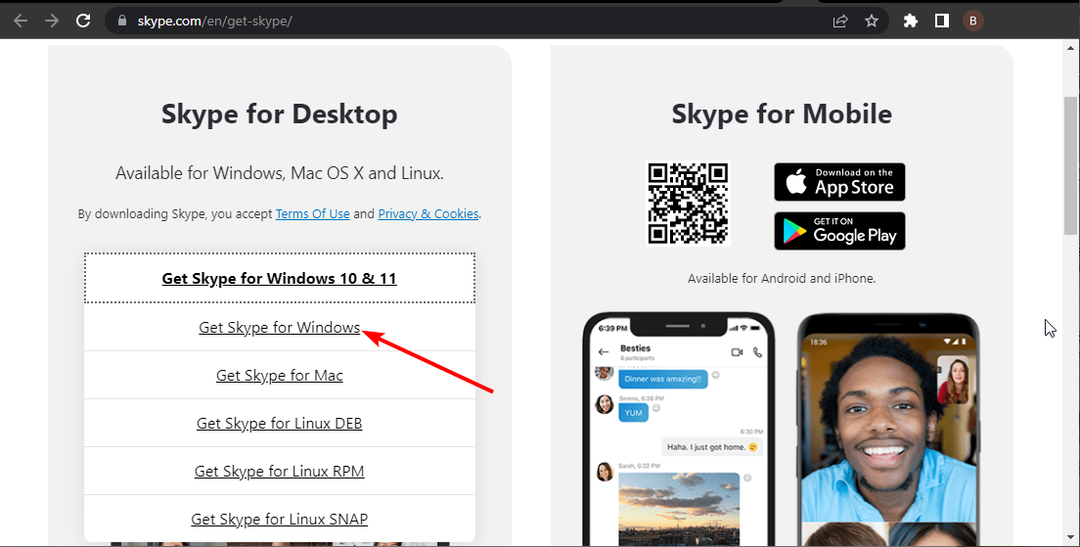- שחקנים רבים התלוננו על בעיות טכניות שונות ב- Ghost Recon Wildlands.
- עליכם לבדוק את האנטי-וירוס בו אתם משתמשים, מכיוון שהוא עשוי למנוע את הפעלת המשחק.
- שקול לתקן את חבילת Visual C ++ Redistributables על ידי ביצוע המדריך שלנו להלן.
- כמו כן, נתק את בקר ה- Xbox שלך והשבית את כל תוכניות העל.

תוכנה זו תשמור על מנהלי ההתקנים שלך, ובכך תשמור עליך מפני שגיאות מחשב נפוצות ותקלות חומרה. בדוק את כל הנהגים שלך כעת בשלושה שלבים פשוטים:
- הורד את DriverFix (קובץ הורדה מאומת).
- נְקִישָׁה התחל סריקה למצוא את כל הנהגים הבעייתיים.
- נְקִישָׁה עדכן מנהלי התקנים כדי לקבל גרסאות חדשות ולהימנע מתקלות במערכת.
- DriverFix הורד על ידי 0 קוראים החודש.
Ghost Recon Wildlands של טום קלנסי הוא משחק מאתגר שיעמיד את נחישותכם במבחן. כשחקן, אתה עלול לתפקיד של רוח רפאים במטרה להשמיד קרטל סמים חזק.
Ghost Recon Wildlands הושק רק לאחרונה, אך שחקנים רבים כבר מדווחים שהמשחק מושפע מכך סוגיות טכניות שונות. Ubisoft כבר פרסמה א רשימת דרכים לעקיפת הבעיה עבור הבעיות הנפוצות ביותר, אך עדיין יש הרבה באגים הזקוקים לתיקון.
למרבה המזל, קבוצה של שחקנים בעלי תושייה הצליחה למצוא פיתרון לכמה בעיות השקה מעצבנות של Ghost Recon Wildlands.
תיקון: Ghost Recon Wildlands הפעלת בעיות ב- Windows 10, 8.1 ו- 7
משתמשים רבים דיווחו כי Ghost Recon Wildlands לא יפעל במחשב האישי שלהם. זו יכולה להיות בעיה גדולה, ואם כבר מדברים על בעיות, הנה כמה בעיות דומות שדווחו על ידי משתמשים:
- Ghost Recon Wildlands לא ישיק את Uplay, Steam - לדברי משתמשים, יתכנו כמה בעיות בהשקת המשחק באמצעות Uplay או Steam. עם זאת, ייתכן שתוכל לפתור בעיה זו על ידי כיבוי תכונת סנכרון ענן.
- Ghost Recon Wildlands לא ירוץ, התחל - אם המשחק בכלל לא יפעל, יתכן שהאנטי-וירוס שלך מפריע לו. כדי לפתור את הבעיה, הוסף את המשחק לרשימת החריגים או נסה להשבית את האנטי-וירוס שלך.
- Ghost Ghost Recon Wildlands של טום קלנסי לא יפתח - לפעמים המשחק בכלל לא ייפתח בגלל תוכנת צד שלישי. יישומי כיסוי עלולים לגרום לבעיה זו, לכן מומלץ להשבית / להסיר אותם.
- Ghost Recon Wildlands לא משיקה - במקרים מסוימים, המשחק לא יתחיל אם יש בעיה במטמון שלך. עם זאת, אתה יכול לתקן את הבעיה פשוט על ידי מחיקת ספריית המטמון של Uplay.
פתרון 1 - בדוק את האנטי-וירוס שלך

אם Ghost Recon Wildlands לא יתחיל, הסיבה הסבירה ביותר היא האנטי-וירוס שלך. כלי אנטי-וירוס מסוימים כגון נורטון אוֹ ממוצע יכול למנוע את הפעלת המשחק, ואם ברצונך לפתור את הבעיה עליך להוסיף את המשחק לרשימת ההחרגות באנטי-וירוס שלך.
אם זה לא עובד, אתה יכול לנסות להשבית תכונות אנטי-וירוס מסוימות או את כל האנטי-וירוס שלך. במקרים מסוימים, ייתכן אפילו שתצטרך להסיר לחלוטין את האנטי-וירוס שלך. מספר משתמשים דיווחו כי הסרת האנטי-וירוס שלהם פתר את הבעיה, לכן הקפד לנסות גם זאת.
אם הסרת האנטי-וירוס פותרת את הבעיה, כדאי לשקול לעבור לתוכנת אנטי-וירוס אחרת. כאשר אתה בוחר אנטי-וירוס טוב, עליך לבחור אחד שיש לו מצב משחק כדי שלא יפריע להפעלות המשחק שלך.
אנטי-וירוס כזה הוא BullGuardאז אם אתם מחפשים אנטי-וירוס טוב שלא יפריע למפגשי המשחק שלכם, BullGuard יהיה הבחירה המובילה שלנו.
פתרון 2 - התקן את המשחק בכונן המערכת שלך
התקן את Ghost Recon Wildlands באותו הכונן שבו אתה משתמש בתוכנת ההפעלה שלך וב- UPlay. אם אין לך מספיק מקום להכניס את שלוש התוכניות לאותו כונן, נסה להיכנס לתיקיית המשחק שבה כונן המשחק המותקן והפעל את rungame.exe כמנהל.
Ubisoft כבר הודתה בבעיות ההשקה הנובעות מההתקנה של המשחק בכונן קשיח שאינו מערכת הפעלה ועובדת על תיקון.
בתצורות מסוימות, המשחק לא יופעל כאשר הוא מותקן בכונן קשיח שאינו מערכת הפעלה. אנו חוקרים כעת נושא זה. כדרך לעקוף, אנו ממליצים לך לעבור לתיקיית ההתקנה של Ghost Recon Wildlands ולהפעיל את rungame.exe עם זכויות מנהל פעם אחת.
פתרון 3 - נתק את בקר ה- Xbox שלך

שחקנים מדווחים שהמשחק יוצא מצוין אם הם מנתקים את בקר ה- Xbox. במילים אחרות, אם אתה רוצה לשחק Ghost Recon Wildlands, אתה צריך לחבר ולנתק את הבקר כל הזמן. זה יכול להיות קצת מייגע בזמן, אך משתמשים דיווחו כי דרך פיתרון זו עובדת עבורם, לכן הקפד לנסות זאת.
- קרא גם: מה לעשות אם PUBG לא יתחיל לאחר העדכון
פיתרון 4 - תיקון החבילה המחולקת מחדש
לדברי משתמשים, לפעמים ההתקנה שלך ב- Visual C ++ Redistributables יכולה להיות הבעיה והיא יכולה למנוע מהמשחק לפעול. אם Ghost Recon Wildlands לא יתחיל, אתה רק צריך לתקן את Visual C ++ Redistributables שלך על ידי ביצוע הפעולות הבאות:
- עבור לתיקיית המשחק שלך> תמיכה תיקייה> הפעל את vcredist_x64_2012.exe כמנהל> בחר לְתַקֵן.
- הפעל מחדש את המחשב> השבת את האנטי-וירוס שלך.
- חזור לתיקיית המשחק> הפעל את קובץ ההפעלה של המשחק כמנהל.
לאחר שתתקן את רכיבי Visual C ++ שלך, הבעיה צריכה להיפתר והמשחק יתחיל לפעול שוב.
פתרון 5 - השבת את כל תוכנות העל
לפעמים תוכנת שכבת-על יכולה להיות שימושית, אך במקרים מסוימים היא יכולה למנוע מהמשחק להתחיל. אם Ghost Recon Wildlands לא יופעל במחשב האישי, אנו ממליצים שתשבית את כל תוכנות העל. משתמשים דיווחו על בעיות עם קל נגד צ'יט ו שכבת-על מחלוקת, אז הקפד להשבית אותם.
במקרים מסוימים יהיה עליך להסיר יישומים אלה על מנת לפתור את הבעיה לחלוטין. ישנן מספר דרכים לעשות זאת, אך הדרך הטובה ביותר להסיר יישום לחלוטין היא להשתמש בתוכנת הסרת התקנה.
תוכנת מסיר התקנה כגון מסיר ההתקנה של IOBit יסיר לחלוטין את היישום שנבחר מהמחשב האישי שלך יחד עם כל הקבצים וערכי הרישום המשויכים אליו. ברגע שאתה מסיר את היישומים הבעייתיים עם מסיר ההתקנה של IOBit, הבעיה צריכה להיפתר לצמיתות.
פתרון 6 - התקן את העדכונים האחרונים
לפעמים Ghost Recon Wildlands לא יופעל אם המערכת שלך לא מעודכנת. יתכן שיש באג במערכת שלך, והבאג הזה יכול לגרום להופעה ובעיות אחרות. ברוב המקרים, Windows 10 יתקין את העדכונים החסרים באופן אוטומטי, אך תמיד תוכל לבדוק עדכונים באופן ידני על ידי ביצוע הפעולות הבאות:
- ללחוץ מפתח Windows + אני לפתוח את אפליקציית הגדרות.
- מתי אפליקציית הגדרות נפתח, לך אל עדכון ואבטחה סָעִיף.

- עכשיו לחץ בדוק עדכונים לַחְצָן.

אם קיימים עדכונים כלשהם, הם יורדו ברקע ויותקנו ברגע שתפעיל מחדש את המחשב האישי שלך. לאחר שהמערכת שלך מעודכנת, נסה להפעיל את המשחק שוב ולבדוק אם הבעיה עדיין קיימת.
פתרון 7 - התקן את האישורים הנדרשים
אם Ghost Recon Wildlands לא יתחיל במחשב האישי שלך, ייתכן שהבעיה היא אישורים מסוימים. כדי לפתור את הבעיה, אתה רק צריך להתקין קובץ יחיד. אתה יכול לעשות זאת פשוט על ידי ביצוע השלבים הבאים:
- לך ל Steamsteamapp נפוץ WildlandsEasyAntiCheat אישורים מַדרִיך.
- עכשיו אתר והפעל game.cer קוֹבֶץ. על ידי כך, תתקין את האישורים הנדרשים.
לאחר התקנת האישורים, הבעיה צריכה להיפתר לחלוטין והמשחק יתחיל לפעול שוב.
- קרא גם: אירעה שגיאה בעת הפעלת Roblox [FIX]
פתרון 8 - השבת סינכרון שמירת ענן

לדברי משתמשים, לפעמים Ghost Recon Wildlands לא יתחיל בגלל תכונת הסנכרון בענן. זו תכונה נהדרת, אך כמה משתמשים דיווחו על בעיות בה. כדי לפתור את הבעיה, מומלץ להשבית תכונה זו ולבדוק אם זה עוזר. כדי להשבית תכונה זו, עליך לבצע את הפעולות הבאות:
- הַתחָלָה Uplay לָקוּחַ.
- הזן את פרטי הכניסה שלך ועבור לסמל התפריט בצד ימין למעלה. בחר הגדרות מהתפריט.
- עכשיו בטל את הסימון אפשר סינכרון שמירת ענן עבור משחקים נתמכים אוֹפְּצִיָה.
ברגע ששמרת את השינויים, נסה להתחיל את המשחק שוב. זכור כי על ידי הפעלת אפשרות זו המשחקים השמורים שלך לא יאוחסנו עוד בענן, לכן מומלץ לגבות אותם ידנית אם תחליט להתקין מחדש את המשחק.
פתרון 9 - שינוי זיקה למעבד
לפעמים זיקת המעבד שלך עלולה לגרום לבעיות ב- Ghost Recon Wildlands. אם המשחק לא יתחיל, עליך לשנות את הזיקה שלו. לשם כך, בצע את הצעדים הבאים:
- נסה להתחיל את המשחק ולמזער אותו ברגע שאתה יכול. אתה יכול לעשות זאת באמצעות Alt + Tab קיצור.
- ברגע שהמשחק ממוזער, לחץ Ctrl + Shift + Esc להתחיל מנהל משימות.
- לך ל פרטים לשונית ולאתר Ghost Recon Wildlands תהליך. לחץ לחיצה ימנית עליו ובחר קבע זיקה מהתפריט.

- כעת בדוק את כל הליבות ברשימה ושמור שינויים.
לאחר שעשית זאת, יש לפתור את הבעיה עם המשחק.
פתרון 9 - מחק את תיקיית המטמון של Uplay
לפעמים Ghost Recon Wildlands לא יתחיל בגלל המטמון שלך. אם יש בעיה במשחק שלך, הדרך המהירה ביותר לתקן את זה היא מחיקת מטמון Uplay. זה די פשוט, ואתה יכול לעשות זאת על ידי ביצוע השלבים הבאים:
- לך ל C: קבצי תוכנה (x86) UbisoftUbisoft Game Launchercache
- מחק הכל מתיקיית המטמון.
לאחר שעשית זאת, נסה להתחיל את המשחק שוב והכל אמור לעבוד ללא בעיות. חלק מהמשתמשים מציעים פשוט למחוק את תיקיית המטמון יחד עם תוכנה, כך שתוכלו לנסות גם זאת.
אם נתקלת בפתרונות אחרים לתיקון בעיות ההשקה המעצבנות של טום קלנסי של Ghost Recon Wildlands, אל תהסס לרשום את שלבי פתרון הבעיות בסעיף ההערות למטה.
סיפורים קשורים שאתה צריך לבדוק:
- תיקון: בעיות קישוריות The Division של טום קלנסי
- מנהל ההתקן האחרון של Nvidia מתקן קריסות משחק רבות הקשורות ל- GPU
- כיצד לתקן שגיאות התקנה נפוצות של Halo Wars 2